May -Akda:
Mark Sanchez
Petsa Ng Paglikha:
6 Enero 2021
I -Update Ang Petsa:
1 Hulyo 2024

Nilalaman
Kung nais mong harangan ang isang tao sa Skype nang hindi inaalis ang mga ito mula sa iyong mga contact, dapat mong malaman na ito ay isang napaka-simpleng pamamaraan. Bilang kahalili, maaari mong i-block ang gumagamit na ito sa anumang oras. Kung nagba-block ka ng isang tao, iisipin ng taong iyon na offline ka lang.
Mga hakbang
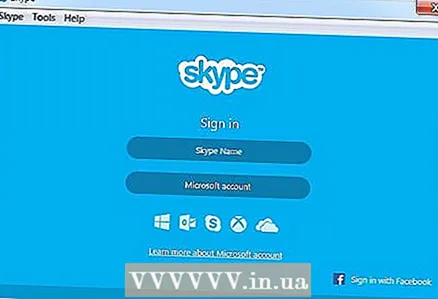 1 Ilunsad ang Skype at mag-sign in sa iyong account.
1 Ilunsad ang Skype at mag-sign in sa iyong account.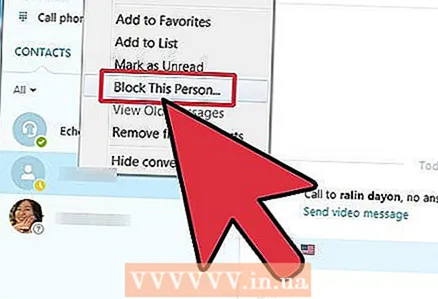 2 Mag-right click sa pangalan ng contact na nais mong harangan at piliin ang "I-block ang gumagamit na ito".
2 Mag-right click sa pangalan ng contact na nais mong harangan at piliin ang "I-block ang gumagamit na ito".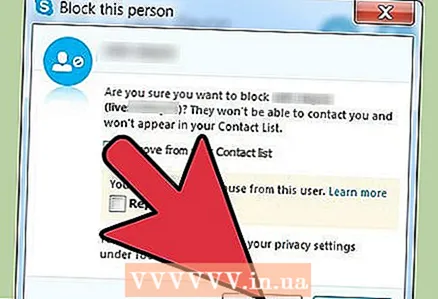 3 I-click ang pindutang "I-block" upang kumpirmahin ang aksyong ito. Maaari mong alisin ang isang contact mula sa iyong notebook o mag-ulat ng isang pang-aabuso.
3 I-click ang pindutang "I-block" upang kumpirmahin ang aksyong ito. Maaari mong alisin ang isang contact mula sa iyong notebook o mag-ulat ng isang pang-aabuso. 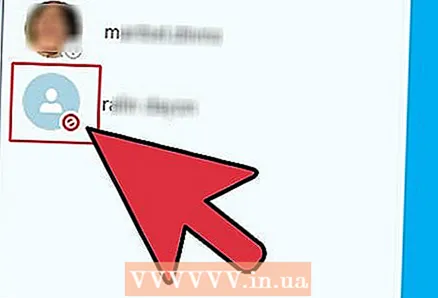 4 Makikita mo ngayon ang pulang bilog na tumatawid sa cloud logo ng contact na ito.
4 Makikita mo ngayon ang pulang bilog na tumatawid sa cloud logo ng contact na ito.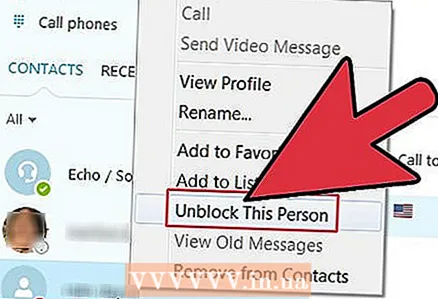 5 Upang i-block ang contact, i-highlight lamang ang gumagamit na iyon, mag-right click at piliin ang I-unblock ang User. Napakadali nito !!
5 Upang i-block ang contact, i-highlight lamang ang gumagamit na iyon, mag-right click at piliin ang I-unblock ang User. Napakadali nito !!
Mga Tip
- Kung hindi mo nais ang taong ito na mapasama sa iyong listahan ng contact, pagkatapos ay sa drop-down na menu, piliin ang pagpipiliang "Alisin mula sa listahan ng contact".
- Hindi malalaman ng na-block na tao na na-block mo sila. Sa kanyang listahan ng contact palagi kang magiging "Offline" at hindi ka maaaring magpadala sa iyo ng mga mensahe sa chat o mga file.
Ano'ng kailangan mo
- Skype account
- Ang contact na nais mong harangan



